修正:dasHost.exeCPUとメモリの使用率が高い
デバイスアソシエーションフレームワーク提供ホスト(dashHost.exe) は、Windowsの有線デバイスと無線デバイスの両方のペアリングを担当するMicrosoftコアプロセスです。プロセス は、ローカルサービスで実行されるWindowsコンポーネントの公式スイートの一部です。 アカウント。これは、Windows 8で導入された比較的新しいフレームワークですが、新しいWindows10でも利用できます。
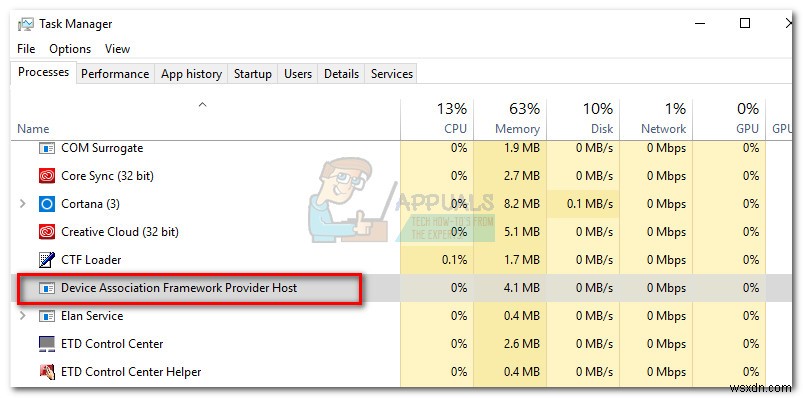
タスクマネージャにdasHost.exeのインスタンスが複数あるのはなぜですか?
デバイスアソシエーションフレームワーク提供ホスト(dashHost.exe) は、有線デバイスと無線デバイスの両方をWindowsオペレーティングシステムとペアリングすることを任務としています。このフレームワークにより、ネットワークに接続されたデバイスを、バスに接続されているかのように検出、インストール、およびPCクライアントに関連付けることができます。
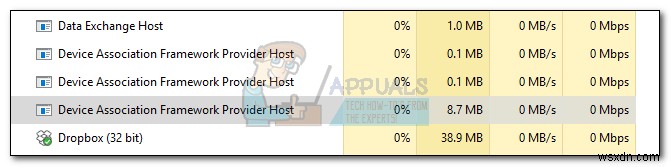
ユーザーは、デバイスアソシエーションフレームワーク提供ホストの複数のインスタンスに遭遇します これは、ネットワークに接続されたデバイスごとにプロセスが複製されるためです。このフレームワークを介してPCとペアリングされたすべてのデバイスについて、個別のデバイスアソシエーションフレームワークがホストを提供します タスクマネージャに表示されます。
CPU使用率が高い場合
一部のユーザーは、複数のデバイスアソシエーションフレームワークプロバイダーホスト dashHost.exe の場合を除いて、ほとんどすべてのシステムリソースを使い果たしてしまいます。 CPU機能の70%以上を占めています。
通常、デバイスアソシエーションフレームワークプロバイダーホスト プロセス 非常に軽量で(RAM使用量が10 MB未満)、CPU使用率の1〜2%を超えてはなりません(これは仕様によって異なります)。
サービスが必要以上に多くのシステムサービスを消費している場合、通常は次の3つのシナリオのいずれかです。
- 問題は、プロセスではなく、接続されたデバイスに関連しています。
- dashHost.exe プロセスに問題があり、再起動する必要があります。
- マルウェアは、正規のデバイスアソシエーションフレームワークプロバイダーホストに取って代わりました 悪意のある実行可能ファイルで処理します(まれに発生します)。
DasHost.exe CPUスパイクを引き起こすことが知られていますが、ほとんどの場合、古いドライバーを搭載したデバイスを接続すると、CPUスパイクが発生します。多くの古いデバイスは、新しいオペレーティングシステムに合わせたドライバーの更新をまだ受け取っていないため、この問題はWindows10でより一般的です。
エンドユーザーにとって残念なことに、Windowsには、デバイスアソシエーションフレームワークプロバイダーホストの原因となっているデバイスを特定するのに役立つ組み込みツールがありません。 リソース使用量を増やすプロセス。
DasHost.exeを無効にする必要がありますか?
いいえ、すべきではありません。 デバイスアソシエーションフレームワークプロバイダーホストを無効にする このプロセスでは、PCの外部デバイスとの接続のほとんどを妨害します。発生したパフォーマンスの問題に関係なく、 DasHost.exeを無効にします システムに深刻な障害をもたらすため、実行可能な戦略ではありません。
ただし、CPUの急上昇に耐えられない場合は、障害のあるデバイスアソシエーションフレームワークプロバイダーを一時的に停止できます。 タスクマネージャーのタスク(Ctrl + Shift + Esc)。 OSが自動的にDasHost.exeを再開するため、これによって長期的な損傷が発生することはありません。 しばらくして。フレームワークが自動的に再起動しない場合は、先に進んでシステムを再起動してください。
システムにフレームワークの再起動を強制することで、パフォーマンスの急上昇の原因となっているグリッチを簡単に取り除くことができます。
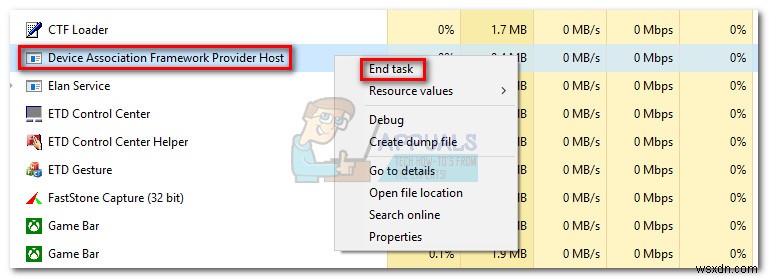
ただし、問題がそれよりも根本的なものである場合は、デバイスアソシエーションフレームワークプロバイダーを終了します タスクは一時的にのみ機能し、問題はすぐに再発します。
より詳細な解決策は、デバイスアソシエーションサービスを再起動することです。 [サービス]ウィンドウからグリッチを削除します。これを行うには、実行ウィンドウを開きます(Windowsキー+R )、「「services.msc」」と入力します Enterを押します 。 [サービス]ダイアログボックスで、デバイスアソシエーションサービスを探します エントリ。見つけたら、右クリックして再起動を選択します。
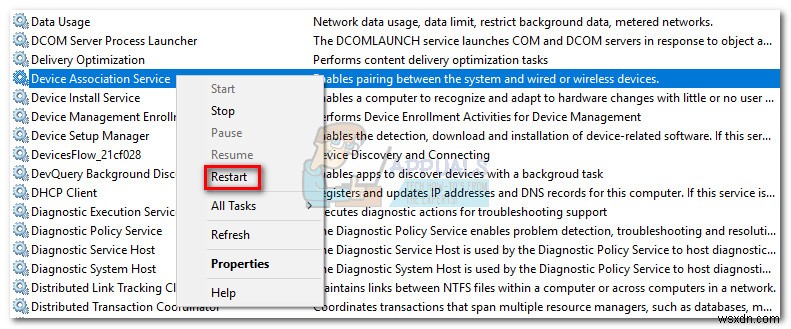
他に何ができますか?
DasHost.exeのパフォーマンスの急上昇を引き起こしているデバイスを正確に特定する方法がないため 、再起動してもリソース使用量の削減に影響がなかった場合は、トラブルシューティングの問い合わせを自分で行う必要があります。
以下に、デバイスアソシエーションフレームワークプロバイダーの使用率が高い一般的な原因のほとんどをトラブルシューティングする方法のコレクションを示します。 処理する。リソースの使用量が通常に戻るまで、各方法を順番に実行してください。
方法1:WUを最新の状態にする
DasHost.exe のパフォーマンスの急上昇の最大の原因は、ドライバーであるためです。 、可能な限り最新のドライバを使用していることを確認することから始めましょう。他のことをする前に、定期的に使用するすべての外部デバイスが接続されていることを確認してください。
開始するのに適した場所はWUです ( Windows Update) 。 Windowsキー+Rを押します 実行コマンドを開くには、「 controlupdate」と入力します 」と入力してEnterを押します WindowsUpdateを開きます。このショートカットは、すべてのWindowsバージョンで機能します。
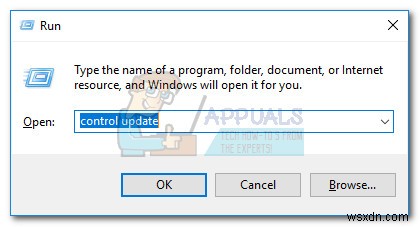 Windows Update画面が表示されたら、更新の確認をクリックします。 ボタンをクリックして、保留中の更新があるかどうかを確認します。保留中の更新がある場合は、それらがインストールされてシステムに適用されるのを待ちます。再起動を求めるメッセージが表示されたら、再起動してWindows Update画面に戻り、システムが最新であることを確認します。
Windows Update画面が表示されたら、更新の確認をクリックします。 ボタンをクリックして、保留中の更新があるかどうかを確認します。保留中の更新がある場合は、それらがインストールされてシステムに適用されるのを待ちます。再起動を求めるメッセージが表示されたら、再起動してWindows Update画面に戻り、システムが最新であることを確認します。
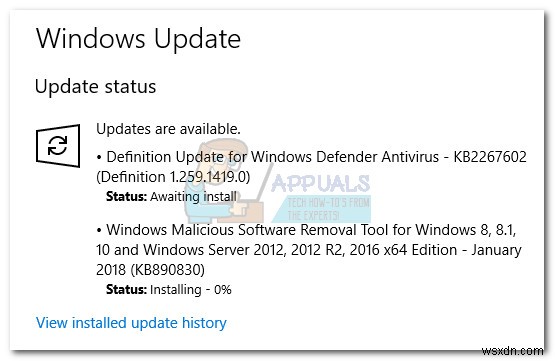
方法2:WUによって管理されていないドライバーを処理する
Windows Updateに処理を任せたら、WindowsUpdateで管理されていないドライバーについて別の問い合わせを行います。多くの場合、WUによって管理されていないドライバーが、デバイスアソシエーションフレームワークプロバイダーのパフォーマンスの急上昇を引き起こしています。 プロセス。
経験則として、デバイスがWindowsバージョンでサポートされていない場合は、互換性の問題で実行したままにするのではなく、無効にすることをお勧めします。ドライバーがその特定のOSを念頭に置いて作成されていない場合、同じ機能を実現するデバイスはほとんどありません。そして、たとえそうだとしても、それらはしばしば特定するのが非常に難しいシステムの問題を引き起こします。
問題のあるドライバーを特定する最も簡単な方法は、デバイスマネージャーを使用することです。 。デバイスマネージャを開くには、Windowsキー+Rを押し続けます 、「 devmgmt.msc」と入力します 」と入力し、Enterキーを押します。
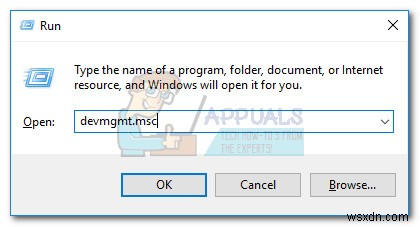
デバイスマネージャーにアクセスしたら 、古いドライバーを探し始めます。黄色の警告サインで識別できます。これは、デバイスが他のハードウェアと競合しているか、サポートされていないか、Windowsが適切なドライバーを見つけられなかったことを意味します。オンラインでドライバーを検索する場合は、検索をWindowsバージョンに限定しないでください。
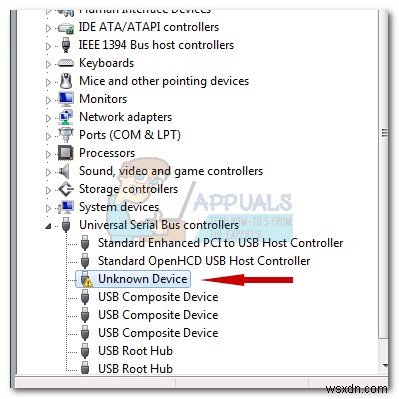
Windows用に特別に調整されたドライバが見つからない場合は、少し古いバージョンのWindows用のドライバをインストールしてみてください。 Windows 10を使用している場合は、2つのOSバージョンのドライバーに互換性がないことが多いため、Windows8.1用のドライバーをインストールしてみてください。ドライバのインストール後に警告アイコンが消えた場合は、通常、デバイスが正常に機能していることを示しています。
デバイスのドライバーを見つけることができなかった場合、唯一の選択肢はデバイスを無効にすることです。これを簡単に行うには、デバイスを右クリックして[デバイスを無効にする(無効にする)]を選択します。 。無効にしたばかりのデバイスがわかっている場合は、影響を受けるデバイスがPCに有線接続されている場合は、それらのデバイスも物理的に取り外してください。
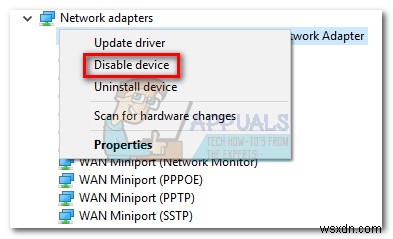
サポートされていないすべてのデバイスが処理されたら、PCを再起動し、タスクマネージャーに戻って、デバイスアソシエーションフレームワークプロバイダーホストの使用状況を確認します。 プロセス ダウンしています。問題が解決しない場合は、以下の方法に進んでください。
方法3:DasHost.exeでマルウェアスキャンを実行する
DasHost.exe 実行可能ファイル は公式のWindowsコンポーネントです。ただし、正当なシステム32プロセスとして自分自身を偽装できるウイルスについての話を聞いたことがあるでしょう。
理論的には、マルウェアがデバイスアソシエーションフレームワークプロバイダーホストに取って代わる可能性があります 入札を行う悪意のある実行可能ファイルを使用します。しかし現実的には、ここ数年で、Windowsは、ウイルスがアクセスしたり、システムファイルになりすましたりするのを防ぐのにはるかに優れています。システムが最新の場合、これはさらに起こりにくいです。 DasHost としてマルウェアが偽装されているケースがあるかどうかを確認するために、簡潔なオンライン調査を実施しました。 実行可能ファイルですが、それを裏付ける証拠はほとんどありません。
ただし、絶対に確信したい場合は、デバイスアソシエーションフレームワークプロバイダーホストかどうかをすばやく効果的に判断する方法 プロセスが合法であるのは、基になるファイルの場所を確認することです。これは、タスクマネージャー(Ctrl + Shift + Esc)、を開くことで簡単に実行できます。 デバイスアソシエーションフレームワークプロバイダーホストを右クリックします ファイルの場所を開くを選択します 。
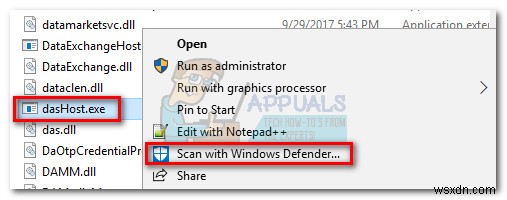
実行可能ファイルがWindows/ System32にある場合 、カモフラージュされたマルウェアを扱っていないので、おそらく安心できます。それでも懐疑的な場合は、 DasHost.exe を右クリックして、プロセスでウイルススキャンをトリガーすることもできます。 WindowsDefenderでスキャンを選択します。
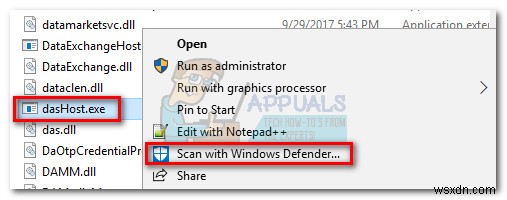 注: Windows Defenderの機能に自信がない場合は、MalwareBytesなどの外部ソリューションでスキャンしてみてください。
注: Windows Defenderの機能に自信がない場合は、MalwareBytesなどの外部ソリューションでスキャンしてみてください。
スキャンでマルウェアの脅威が明らかになった場合、実行可能ファイルはウイルス対策ソフトウェアによって処理され、dasHostの新しいインスタンスがOSによって作成されます。
-
WUDFHost.exe による高い CPU 使用率を修正
Windows Driver Foundation (WUDFHost.exe) がシステムのリソースを過剰に消費している場合、一部のドライバーが破損しているか、古い可能性があります。 Windows Driver Foundation は、以前は Windows Driver Framework と呼ばれていました。これは、ユーザー モード ドライバーを処理します。しかし問題は、WUDFHost.exe が原因で CPU と RAM の使用率が高くなることです。もう 1 つの問題は、システム プロセスであるため、タスク マネージャーで単純にプロセスを強制終了できないことです。 Wind
-
Ntoskrnl.exe の高い CPU 使用率を修正
Ntoskrnl.exe などのシステム プロセスは、PC の全体的なパフォーマンスを低下させる可能性があります。これは、Windows NT オペレーティング システムのカーネル実行可能ファイルとして展開されます。この実行可能ファイルは、メモリ管理、プロセス管理、ハードウェア抽出を担当します、 それはオペレーティングシステムの基本的な部分です。システムで CPU とディスク リソースを過剰に消費しているプロセスを見つけた場合は、タスク マネージャーからそれらを強制的に閉じることができます。ただし、これは Ntoskrnl.exe の場合には当てはまりません。それらを強制的に閉じると、担当する
